-
UNIZA e-mail
-
UNIZA účet
-
UNIZA karty
-
Informácie o čipových kartách UNIZA
-
PC
-
UNIZA Net
-
Wi-Fi
-
VPN
-
OpenVPN
-
Tunnelblick
-
Shrew Soft
-
eduroam-CAT
-
UNIZA HPC
-
Software
-
Matlab
-
Microsoft 365
-
Dochádzka UNIZA
-
eMANY
-
Mobil
-
Základné nastavenia
-
Ostatné
-
IBM
-
Diskusné fórum
-
Rôzne
Návod popisuje ako nainštalovať a nastaviť aplikáciu OpenVPN v prostredí operačného systému Windows 10/11. Po nastavení sa môžete pripojiť do VPN siete UNIZA.
[tds_info]Nastavenie aplikácie OpenVPN je rovnaké pre všetky bitové verzie OS Windows.[/tds_info]
Čo potrebujete:
- funkčný prístup k internetu
- aktivovaný UNIZA účet a prihlasovanie meno - Vaše UPN
- heslo k vášmu účtu, ktoré ste si zvolili pri aktivácii účtu
- aplikáciu OpenVPN
1 - Aktivujte si službu VPN
Prejdite na stránku NMS, prihláste sa a aktivujte si službu VPN.
2 - Nainštalujte OpenVPN
Prejdite na stránku OpenVPN a stiahnite si inštalačný súbor aplikácie.
Spustite stiahnutý inštalátor aplikácie a pokračujte stlačením Next.
Odsúhlaste licenčné podmienky stlačením I Agree.
Pri voľbe komponentov aplikácie ponechajte default hodnoty a pokračujte stlačením Next.
Pri voľbe miesta inštalácie ponechajte default hodnoty a pokračujte stlačením Install.
Po nainštalovaní aplikácie pokračujte stlačením Next a Finish. Inštalátor pridá na plochu ikonu s názvom OpenVPN GUI.
3 - Stiahnite si konfiguračný súbor pre OpenVPN
Z odkazu nižšie si stiahnite konfiguračný súbor aplikácie OpenVPN potrebný pre pripojenie k VPN sieti UNIZA a uložte ho napr. na plochu.
Súbor je vo formáte .zip.
4 - Rozbaľte stiahnutý súbor
Súbor z archívu rozbaľte napr. pomocou aplikácie WinRAR a nakopírujte do umiestnenia kde ste nainštalovali aplikáciu OpenVPN. Predvolene do:
C:/Program Files/OpenVPN/config
5 - Pripojte sa do VPN siete
Spustite aplikáciu OpenVPN GUI. Po spustení nájdete OpenVPN GUI na systémovej lište.
Na ikonu kliknite pravým tlačidlom a zvoľte Connect.
Do dialógového okna zadajte:
- Username
- študenti -UPN@stud.uniza.sk
- zamestnanci - UPN@uniza.sk
- Password
- vaše heslo zvolené pri aktivácii UNIZA účtu
Pripojenie k VPN sieti indikuje zelená ikona na systémovej lište.
6 - Odpojenie od VPN siete
Pravým tlačidlom myši kliknite na ikonu aplikácie OpenVPN GUI na systémovej lište a zvoľte Disconnect.
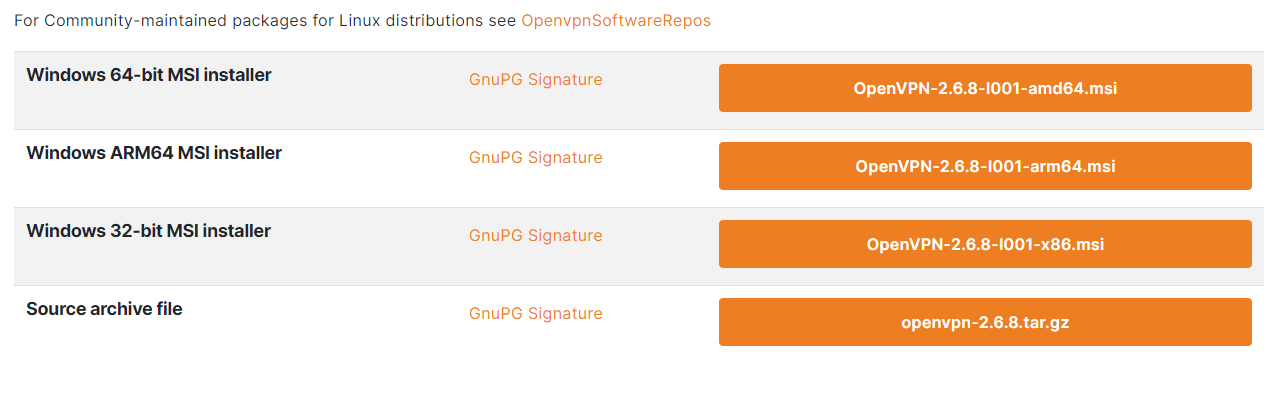
![Ashampoo_Snap_štvrtok, 18. apríla 2019_12h22m03s_007_ <![CDATA[]]>](http://ikt2.uniza.sk/wp-content/uploads/2019/04/Ashampoo_Snap_štvrtok-18.-apríla-2019_12h22m03s_007_.png)
![Ashampoo_Snap_štvrtok, 18. apríla 2019_12h23m41s_008_ <![CDATA[]]>](http://ikt2.uniza.sk/wp-content/uploads/2019/04/Ashampoo_Snap_štvrtok-18.-apríla-2019_12h23m41s_008_.png)
![Ashampoo_Snap_štvrtok, 18. apríla 2019_12h26m49s_009_ <![CDATA[]]>](http://ikt2.uniza.sk/wp-content/uploads/2019/04/Ashampoo_Snap_štvrtok-18.-apríla-2019_12h26m49s_009_.png)
![Ashampoo_Snap_štvrtok, 18. apríla 2019_12h30m15s_010_
<![CDATA[]]>](http://ikt2.uniza.sk/wp-content/uploads/2019/04/Ashampoo_Snap_štvrtok-18.-apríla-2019_12h30m15s_010_.png)
![Ashampoo_Snap_štvrtok, 18. apríla 2019_12h32m17s_011_
<![CDATA[]]>](http://ikt2.uniza.sk/wp-content/uploads/2019/04/Ashampoo_Snap_štvrtok-18.-apríla-2019_12h32m17s_011_.png)
![Ashampoo_Snap_štvrtok, 18. apríla 2019_12h37m01s_012_
<![CDATA[]]>](http://ikt2.uniza.sk/wp-content/uploads/2019/04/Ashampoo_Snap_štvrtok-18.-apríla-2019_12h37m01s_012_.png)